ansys工程实例(4经典例子)
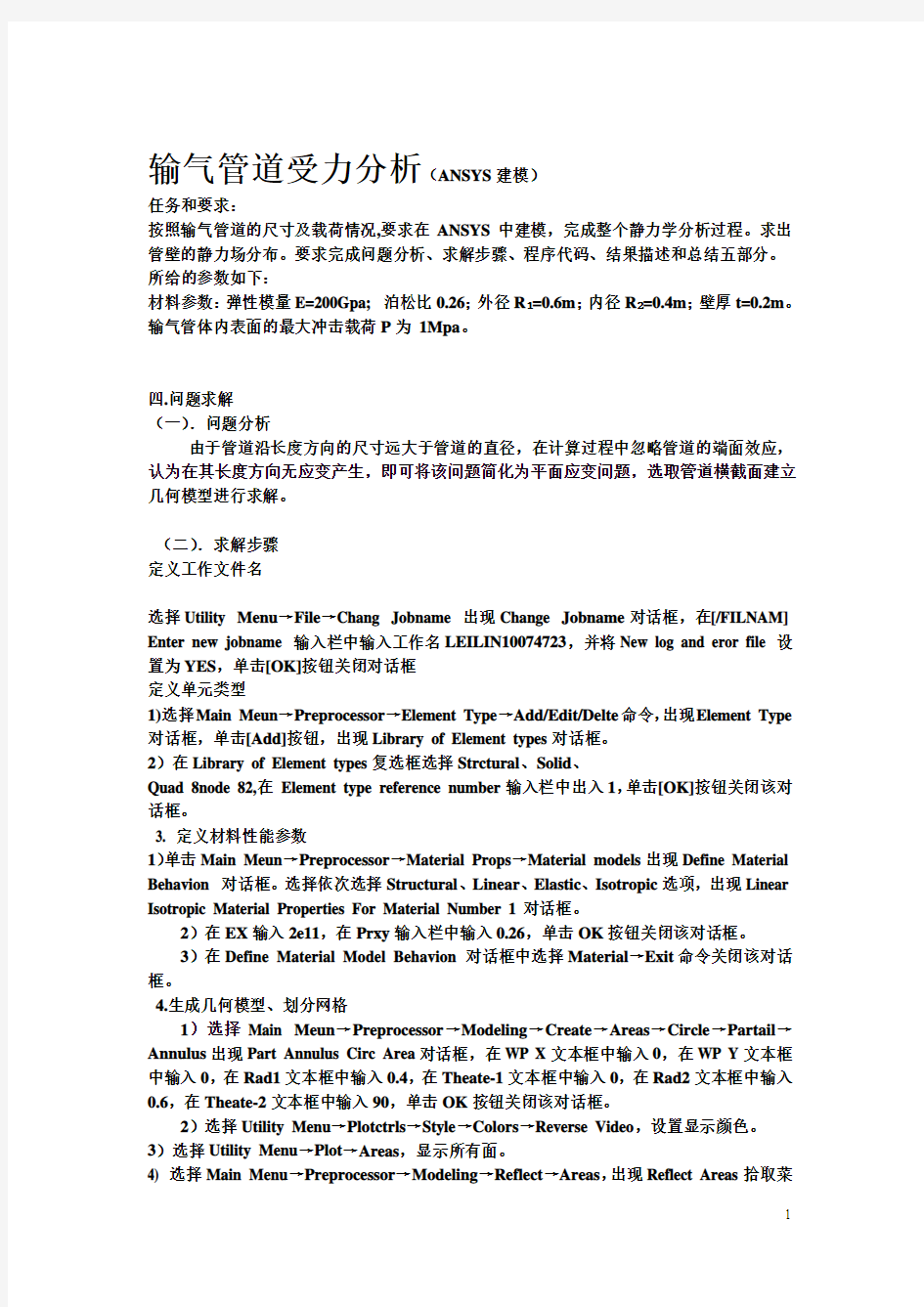
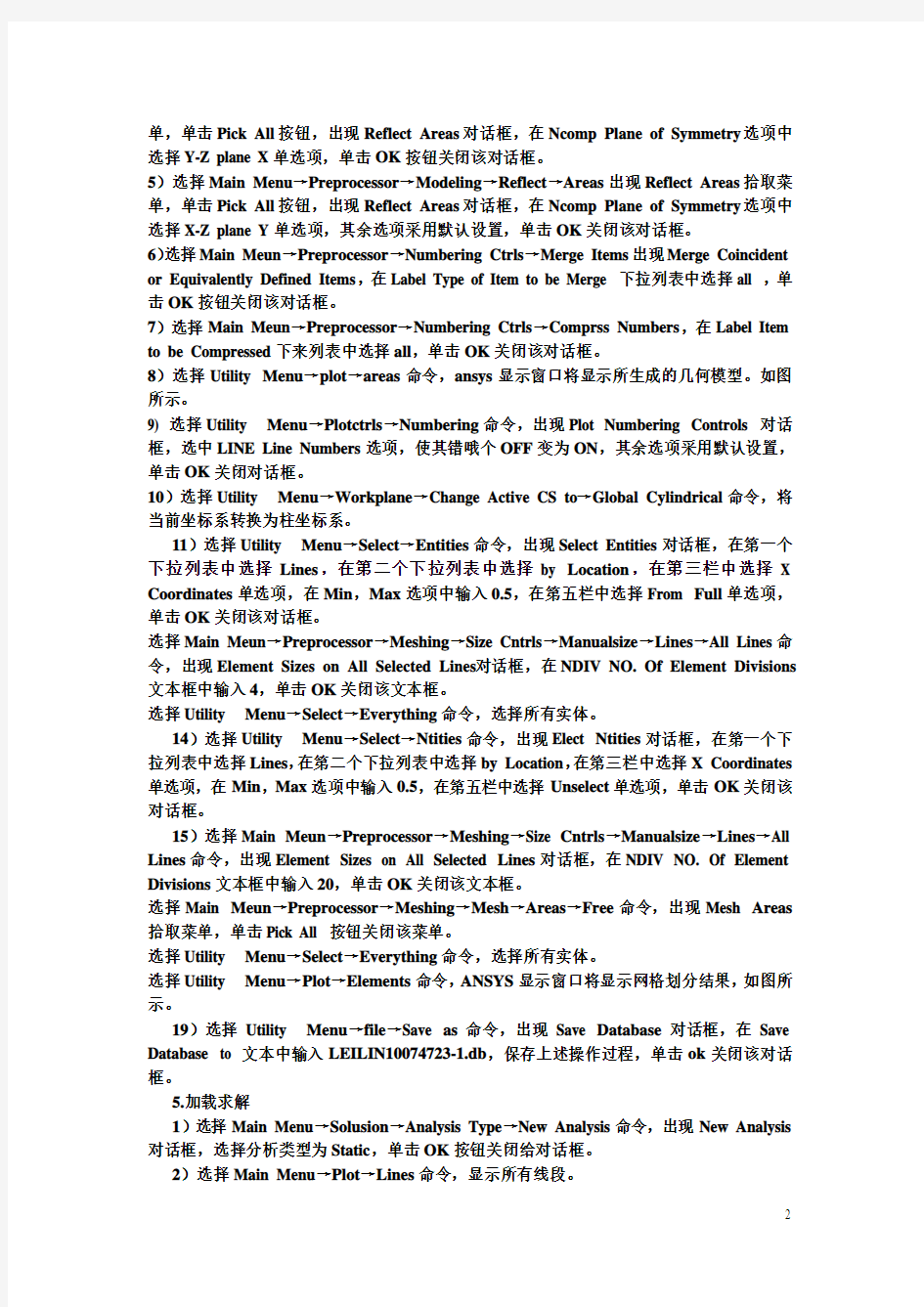
输气管道受力分析(ANSYS建模)
任务和要求:
按照输气管道的尺寸及载荷情况,要求在ANSYS中建模,完成整个静力学分析过程。求出管壁的静力场分布。要求完成问题分析、求解步骤、程序代码、结果描述和总结五部分。所给的参数如下:
材料参数:弹性模量E=200Gpa; 泊松比0.26;外径R?=0.6m;内径R?=0.4m;壁厚t=0.2m。输气管体内表面的最大冲击载荷P为1Mpa。
四.问题求解
(一).问题分析
由于管道沿长度方向的尺寸远大于管道的直径,在计算过程中忽略管道的端面效应,认为在其长度方向无应变产生,即可将该问题简化为平面应变问题,选取管道横截面建立几何模型进行求解。
(二).求解步骤
定义工作文件名
选择Utility Menu→File→Chang Jobname 出现Change Jobname对话框,在[/FILNAM] Enter new jobname 输入栏中输入工作名LEILIN10074723,并将New log and eror file 设置为YES,单击[OK]按钮关闭对话框
定义单元类型
1)选择Main Meun→Preprocessor→Element Type→Add/Edit/Delte命令,出现Element Type 对话框,单击[Add]按钮,出现Library of Element types对话框。
2)在Library of Element types复选框选择Strctural、Solid、
Quad 8node 82,在Element type reference number输入栏中出入1,单击[OK]按钮关闭该对话框。
3. 定义材料性能参数
1)单击Main Meun→Preprocessor→Material Props→Material models出现Define Material Behavion 对话框。选择依次选择Structural、Linear、Elastic、Isotropic选项,出现Linear Isotropic Material Properties For Material Number 1对话框。
2)在EX输入2e11,在Prxy输入栏中输入0.26,单击OK按钮关闭该对话框。
3)在Define Material Model Behavion 对话框中选择Material→Exit命令关闭该对话框。
4.生成几何模型、划分网格
1)选择Main Meun→Preprocessor→Modeling→Create→Areas→Circle→Partail→Annulus出现Part Annulus Circ Area对话框,在WP X文本框中输入0,在WP Y文本框中输入0,在Rad1文本框中输入0.4,在Theate-1文本框中输入0,在Rad2文本框中输入0.6,在Theate-2文本框中输入90,单击OK按钮关闭该对话框。
2)选择Utility Menu→Plotctrls→Style→Colors→Reverse Video,设置显示颜色。
3)选择Utility Menu→Plot→Areas,显示所有面。
4) 选择Main Menu→Preprocessor→Modeling→Reflect→Areas,出现Reflect Areas拾取菜
单,单击Pick All按钮,出现Reflect Areas对话框,在Ncomp Plane of Symmetry选项中选择Y-Z plane X单选项,单击OK按钮关闭该对话框。
5)选择Main Menu→Preprocessor→Modeling→Reflect→Areas出现Reflect Areas拾取菜单,单击Pick All按钮,出现Reflect Areas对话框,在Ncomp Plane of Symmetry选项中选择X-Z plane Y单选项,其余选项采用默认设置,单击OK关闭该对话框。
6)选择Main Meun→Preprocessor→Numbering Ctrls→Merge Items出现Merge Coincident or Equivalently Defined Items,在Label Type of Item to be Merge 下拉列表中选择all ,单击OK按钮关闭该对话框。
7)选择Main Meun→Preprocessor→Numbering Ctrls→Comprss Numbers,在Label Item to be Compressed下来列表中选择all,单击OK关闭该对话框。
8)选择Utility Menu→plot→areas命令,ansys显示窗口将显示所生成的几何模型。如图所示。
9) 选择Utility Menu→Plotctrls→Numbering命令,出现Plot Numbering Controls 对话框,选中LINE Line Numbers选项,使其错哦个OFF变为ON,其余选项采用默认设置,单击OK关闭对话框。
10)选择Utility Menu→Workplane→Change Active CS to→Global Cylindrical命令,将当前坐标系转换为柱坐标系。
11)选择Utility Menu→Select→Entities命令,出现Select Entities对话框,在第一个下拉列表中选择Lines,在第二个下拉列表中选择by Location,在第三栏中选择X Coordinates单选项,在Min,Max选项中输入0.5,在第五栏中选择From Full单选项,单击OK关闭该对话框。
选择Main Meun→Preprocessor→Meshing→Size Cntrls→Manualsize→Lines→All Lines命令,出现Element Sizes on All Selected Lines对话框,在NDIV NO. Of Element Divisions 文本框中输入4,单击OK关闭该文本框。
选择Utility Menu→Select→Everything命令,选择所有实体。
14)选择Utility Menu→Select→Ntities命令,出现Elect Ntities对话框,在第一个下拉列表中选择Lines,在第二个下拉列表中选择by Location,在第三栏中选择X Coordinates 单选项,在Min,Max选项中输入0.5,在第五栏中选择Unselect单选项,单击OK关闭该对话框。
15)选择Main Meun→Preprocessor→Meshing→Size Cntrls→Manualsize→Lines→All Lines命令,出现Element Sizes on All Selected Lines对话框,在NDIV NO. Of Element Divisions文本框中输入20,单击OK关闭该文本框。
选择Main Meun→Preprocessor→Meshing→Mesh→Areas→Free命令,出现Mesh Areas 拾取菜单,单击Pick All 按钮关闭该菜单。
选择Utility Menu→Select→Everything命令,选择所有实体。
选择Utility Menu→Plot→Elements命令,ANSYS显示窗口将显示网格划分结果,如图所示。
19)选择Utility Menu→file→Save as命令,出现Save Database对话框,在Save Database to 文本中输入LEILIN10074723-1.db,保存上述操作过程,单击ok关闭该对话框。
5.加载求解
1)选择Main Menu→Solusion→Analysis Type→New Analysis命令,出现New Analysis 对话框,选择分析类型为Static,单击OK按钮关闭给对话框。
2)选择Main Menu→Plot→Lines命令,显示所有线段。
3)选择Main Menu→Select→Entities命令,出现Select Entities对话框,在第一个下拉列表中选择Lines,在第二个下拉列表中选择By Num/Pick,在第三栏中选择From Full单选项,单击OK按钮,出现Select Lines拾取菜单,在文本框中输入3,6,10,12 单击OK按钮关闭对话框。
4)选择Main Menu→Select→Entities命令,出现Select Entities对话框,在第一个下拉列表中选择Nodes,在第二个下拉列表中选择Attached to,在第三栏中选择Lines,All 单选项,在第四栏中选择From All单选项,单击OK关闭该对话框。
5)选择Main Menu→Solusion→Define Loads→Apply→Structural→Pressure→on Nodes命令,出现Apply PRES on Nodes拾取菜单,单击Pick All 按钮,出现Apply PRES on Nodes对话框,参照下图对其进行设置,单OKk关闭该对话框。
6)选择Main Menu→Select→Entities命令,出现Select Entities对话框,在第一个下拉列表中选择Lines,在第二个下拉列表中选择By Num/Pick,在第三栏中选择From Full单选项,单击OK按钮,出现Select Lines拾取菜单,在文本框中输入2,9 单击OK按钮关闭对话框。
7)选择Main Menu→Select→Entities命令,出现Select Entities对话框,在第一个下拉列表中选择Nodes,在第二个下拉列表中选择Attached to,在第三栏中选择Lines,All 单选项,在第四栏中选择From All单选项,单击OK关闭该对话框。
8)选择Main Menu→Solusion→Define Loads→Apply→Structural→Displacement→on Nodes命令,出现Apply U,ROT on N拾取菜单,单击Pick All 按钮,出现Apply U,ROT on N对话框,参照下图对其进行设置,单OKk关闭该对话框。
9)选择Main Menu→Select→Entities命令,出现Selec Entities对话框,在第一个下拉列表中选择Lines,在第二个下拉列表中选择By Num/Pick,在第三栏中选择From Full单选项,单击OK按钮,出现select lines拾取菜单,在文本框中输入4,7 单击OK按钮关闭对话框。
10)选择Main Menu→Select→Entities命令,出现Select Entities对话框,在第一个下拉列表中选择Nodes,在第二个下拉列表中选择Attached To,在第三栏中选择Lines,All 单选项,在第四栏中选择From All单选项,单击OK关闭该对话框。
11)选择Main Menu→Solusion→Define Loads→Apply→Structural→Displacement→on Nodes命令,出现Apply U,ROT on N拾取菜单,单击Pick All 按钮,出现Apply U,ROT on N对话框,在Lab2 DOFs to be Contrained列表框中选择UY,在Apply as 下拉列表中选择Constant value,在V ALUE Displacement value文本框中输入0,单击OK按钮关闭该对话框。
12)选择Utility Menu→Select→Everything命令,选择所有实体。
13)选择Utility Menu→File→Save as命令,出现Save Database对话框,在Save Database to 文本中输入LEILIN10074723-2.db,保存上述操作过程,单击OK关闭该对话框。
14)选择Main menu→Solution→Solve→Current LS命令,出现Solve CurrentLoad Step 对话框,单击OK按钮,ANSYS开始求解计算。
15)求解结束时,出现Note提示框,单击Close关闭该对话框。
16)选择Utility Menu→File→Save As命令,出现Save Database对话框,在Save Database to 文本中输入LEILIN10074723-3.db,保存上述操作过程,单击OK关闭该对话框。
6.查看求解结果
1)选择Main Menu→General Postproc→Plot Result→Contour Title→Nodal Solu命令,
出现Controur Nodal Soulution Data对话框,在Item to becontonred选项框中选择NodalSolution→DOF solution →Displacement Vector SUM,单击OK按钮,ANSYS显示窗口将显示位移场等值线图。如图所示。
2)选择Main Menu→General Postproc→Plot Result→Contour plot→Nodal Solu命令,出现Controur Nodal Soulution Data对话框,在Item to Becontonred选项框中选择NodalSoulution→Stress→X-Component of Stress,单击OK按钮,ANSYS显示窗口将显示X方向应力等值线图。如图所示。
3)选择Main Menu→General Postproc→Plot Result→Contour plot→Nodal Solu命令,出现Controur Nodal Soulution Data对话框,在Item to becontonred选项框中选择Nodal Soulution→Stress→Y-Component of Stress,单击【OK】按钮,ANSYS显示窗口将显示Y 方向应力等值线图。如图所示。
4)选择Main Menu→General Postproc→Plot Result→Contour Plot→Nodal Solu命令,出现Controur Nodal Soulution Data对话框,在Item to becontonred选项框中选择Nodal Soulution→Stress→von Mises stress,单击【OK】按钮,ANSYS显示窗口将显示等效应力等值线图。如图所示。
5)选择Utility Menu→file→Exit命令,出现Exit from ANSYS对话框,选择Quit-No Save!选项,单击ok,关闭ANSYS。
管道支架结构分析
一问题描述
该结构用于支撑管道,如图所示。
该结构需要有很好的长时间的支撑性,且在支撑时,变形
不能过大,否则会由于支撑力不够,造成管道变形,严重
的话会造成管道的泄露。另外,所用的材料也要满足屈服
条件,设计时不能造成结构的破坏。如何设计该支撑的结
构和所用的材料成了其中的关键。
材料参数为7E+008,泊松比为0.33,边界条件为最下端
为固定端,载荷为管道所在弧面上,方向为垂直且指向弧
面的均布面力。
二求解步骤
定义工作文件名
Utility Menu-->File-->Change Jobname 该工作名为yangxin10054554
定义单元类型
Main Menu --> Preprocessor--> Element Type --> Add/Edit/Delete…
创建mesh200和brick 20node 95单元。
材料参数设定
main menu-->preferences-->…选中结构类选项。
Main menu-->preprocessor-->material props-->material models-->在material models available 分组框中依次选取structural/linear/elastic/isotropic选项,设置弹性模量EX=0.7e9,泊松比=0.33。
4.生成几何模型、划分网格
Main menu-->preprocessor-->modeling-->create-->keypoints-->in active cs 选项,输入关键点号和相应的坐标,如下:
2)连线
Main menu-->preprocessor-->modeling-->create-->lines-->lines-->straightline-->…
3) 倒角
Main menu-->preprocessor-->modeling-->create-->lines-->line fillet-->...
4)对称
Main menu-->preprocessor-->modeling-->reflect-->lines-->…
之后将所有面add在一起。
如图所示:
5) 划分网格,定义mesh200单元,Main menu-->preprocessor-->meshing-->meshtool
并在size element edge length中设值为1,之后开始mesh。
网格如图1所示:
6)沿着已划分网格的面法向对该面拖拉,生成三维块体单元模型。添加三维块体单元类型。Mai n Menu > Preprocessor > Element Type > Add/Edit/Delete …选择“Structural Solid”和“Brick 20node 95”。设置在拖拉方向的单元份数,然后拖拉面:
Main Menu > Preprocessor > -Modeling- Operate > Extrude > Elem Ext Opts ...输入V AL1 = 10
Main Menu > Preprocessor > -Modeling- Operate > Extrude > -Areas- Along Normal +设置DIST = 10。划分单元如图2所示:
图1
图2
5.加载求解
1)Main menu-->preprocessor-->loads-->define loads-->apply-->structural-->displacement-->on areas-->…. Areas为Y=-5的那个面,在复选框中选择All DOF
2)Main menu-->preprocessor-->loads-->define loads-->apply-->structural-->pressure-->on areas-->…
Areas为六个圆弧面,在value load presvalue输入1000。
3)求解Main menu -->solution/solve/current LS-->….
6.查看求解结果
查看变形
Main menu-->general postproc/plot results/deformed shape 选中def+undeformed 单击ok 如图:
X方向位移:
Y方向位移:
Z方向位移:
总的位移情况:
Mises stress下的情况:
去掉拐角处单元后的应力情况
四、结果描述
1、从变形上来看该结构:由于结构受到管道给于的压力,结构的两侧都被挤向中间。
2、从位移上来看该结构:通过X、Y、Z以及总的位移图来看,最上面的放管道的地方位移较大,而最下面的放管道的地方位移较小。
3、从应力上来看该结构:该结构的最大应力出现在最下面的拐角处,最小应力出现在六个外伸端和下面得固定端。
五、小结
综合结果描述,对该结构提出一些更改的建议,为了减小变形,可以通过在两个斜体之间增加横梁,用以抵抗变形。为了使管道的位移小,在满足需求的条件下,结构的那六个外伸端的位置应设计的尽量低些。为了防止结构出现破坏,可以在最下面的拐角处设计成为弧面,使应力分散,不出现应力集中。通过图形看到,在去掉拐角处的单元后,最大应力出现在结构的最上端,且最大应力减小了30%左右。最小应力出现在六个外伸端和下面的固定端,所以可以考虑设计成为空心,以减小结构重量,但需考虑结构的稳定性,这需要做进一步分析。
某椅子的强度和刚度分析(ANSYS建模)
一、问题描述
有种椅子不是“常规”的四条腿支撑的结构,而是如图1-1:
图1-1
这样的结构较美观,且会有较大的竖向和前后方向的变形,因此比“常规”的椅子要舒适些,该结构受力是否合理,能否合理利用材料,正是本题目要分析的内容。
二、几何模型的简化和建立
椅子板上的圆角和自重对结果的影响不大,可忽略不计;椅子腿是一个整体,可用梁单元划分网格,板可用壳单元划分网格。这样可减少计算量、提高计算速度而不至于有大的误差。几何模型中只需要有腿的轴线和板的中面。建模步骤如下:
(1)Main Menu→Preprocessor→Modeling→Create→Keypoints→In Active CS... 在对话框中输入椅子腿的关键点坐标1(0,0,0);2(0,0,-0.34);3(-0.4,0,-0.38);4(-0.4,0,-0.76);5(0,0,-0.76);6(0,0.2,-0.76);
Main Menu→Preprocessor→Modeling→Create→Lines→Lines→↗Straight Line 顺次连接以上关键点;
Main Menu→Preprocessor→Modeling→Create→Lines→↗Line Fillet 分别选中椅子腿需要倒角的直线,以0.04的半径倒圆角;
Main Menu→Preprocessor→Modeling→Reflect→↗Lines 将全部线段关于X-Z平面镜像,至此椅子腿的轴线生成。
(2)Utility Menu→Work Plane→Offset WP to→Keypoints+ 将工作平面移至关键点1, Main Menu→Preprocessor→Modeling→Create→Keypoints→↗On Working Plane 在对话框中输入椅子靠背上的关键点坐标(-0.05,0.2,0);(-0.05,0.2,-0.3)
Main Menu→Preprocessor→Modeling→Create→Lines→Arcs→↗Through 3 KPs 分别拾取3个关键点以创建靠背的上、下弧线边界;
Main Menu→Preprocessor→Modeling→Create→Lines→Lines→↗Straight Line 分别连接
相关的关键点以生成椅子坐席的边界;
Main Menu→Preprocessor→Modeling→Create→Areas→Arbitrary→↗By Lines 分别拾取三组4条线段生成椅子靠背和坐席;
Main Menu→Preprocessor→Modeling→Operate→Booleans→Glue→↗Lines/↗Areas 将椅子腿轴线的各段线段粘结在一起,将椅子坐席的两块面也粘结在一起;
至此,椅子的几何模型已建立,如图2-1
图2-1 几何模型
三、建立有限元模型
(1)定义单元类型
Main Menu→Preprocessor→Element Type→Add/Edit/Delete... 选择Beam189(1号)和Shell93(2号)单元;
Main Menu→Preprocessor→Sections→Beam→Common Sections... 在Sub Type中选择空心矩形截面梁,按如下尺寸定义梁截面:W1=0.02;W2=0.03;t1=0.003;t2=0.003;t3=0.003;t4=0.003,将精细度定为4;
Main Menu→Preprocessor→Real Constants→Add/Edit/Delete... 添加1组实常数,选择shell93单元,将TK(I);TK(J);TK(K);TK(L)均设置为0.005;
(2)定义材料属性
Main Menu→Material Props→Material Models... 依次选择Structural→Linear→Elastic→Isotropic建立材料模型,这里定义典型的碳素钢和聚氯乙烯工程塑料分别作为椅子腿和板的材料。1号材料EX=210E9;PRXY=0.27作为碳素钢钢;2号材料EX=4.5E9;PRXY=0.33作为聚氯乙烯;
(3)划分网格
Main Menu→Preporcessor→Meshing→Mesh Tool... 在Element Attributes中设置椅子板的材料号为2,单元号为2,实常数号为1;椅子腿的材料号为1,单元号为1;
在Size Control中将椅子板上单元尺寸定为0.02;在Mesh中选择Areas,Shape设置为Quad →Mapped→3or4 sided,对椅子靠背和坐席进行映射网格划分;选择Lines,直接对椅子腿轴线剖分网格;
Utility Menu→PlotCtrls→Style→Size and Shape... 选中[/ESHAPE]以显示单元形状;至此
网格划分已完成,网格如图3-1。
图3-1 有限元模型
四、加载和求解
Main Menu→Solution→Define Loads→Apply→Structural→Displacement→↗On Lines 拾取椅子腿轴线与地面接触的部分,限制All DOF为0;
Main Menu→Solution→Define Loads→Apply→Structural→Pressure Main Menu→Solution→Define Loads→Apply→Structural→↗On Areas 拾取椅子坐席中的平面部分,施加-5000的压力;拾取椅子靠背,施加1500的压力(此处取正值时为压);这里模拟的是约65Kg体重的人双脚完全悬空坐于椅子上并以较大的力靠于靠背上的情形。
Main Menu→Solution→Analysis Type→Sol’n Controls... 在Sol’n Option选项卡中选择PCG求解器;
Main Menu→Solution→Solve→Current LS求解。
五、后处理
Main Menu→General Postproc→Plot Results→Contour Plot→Nodal Solu... 选择DOF Solution→Z-Component of Displacement 绘制竖向位移云图,如图5-1,同样的方法绘制前后方向位移图,如图5-2;
Utility Menu→Select→Entities... 选择Lines;By Num/Pick,拾取椅子腿对称的一半;然后选择Elements;Attached to Lines,选择已拾取椅子腿上的单元;Main Menu→General Postproc →Plot Results→Contour Plot→Nodal Solu...选择Stress→Von Mises绘制Mises等效应力图,如图5-3;
Utility Menu→Select→Entities 选择Areas;By Num/Pick;拾取椅子靠背和坐席,然后选择Elements;Attached to Areas选择板上的单元;Main Menu→General Postproc→Plot Results →Contour Plot→Nodal Solu...选择Stress→1st Principle Stress绘制第一主应力图,如图5-4;Utility Menu→Select→Entities ...选择Lines;By Num/Pick,拾取椅子腿对称的一半;Main Menu→General Postproc→Element Table→Define Table... 单击“Add”,在Item中选择By sequence num→SMISC,分别添加item为SMISC2;SMISC15;SMISC1;SMISC14四组单元列表,然后Main Menu→General Postproc→Plot Results→Contour Plot→Line Elem Res... 分别设置LabI、LabJ为SMISC1、SIMSC14,缩放系数Fact设置为1,绘制轴力图,如图
5-5;同样的方法,分别设置LabI、LabJ为SMISC2、SMISC15,缩放系数Fact设置为50,绘制关于Y轴的弯矩图,如图5-6。
后处理完成。
图5-1 竖向位移图
图5-2 前后方向位移图
图5-3 椅子腿的Mises应力图
图5-4 坐席和靠背中的第一主应力
图5-5 椅子腿的轴力图
图5-6 椅子腿关于Y轴的弯矩图
六、结论
(1)本次分析的正确性:本问题为对称结构承受对称载荷,响应应有对称性,从图5-1、图5-2和图5-4可以看出,位移和应力的解都是对称的,符合推断;图5-5和图5-6的内力图中,轴力和弯矩在正负和数值上的分布都符合直观判断(如弯矩的抛物线形和线性分布)。故可以定性地确定本次分析的解是正确的;
(2)椅子强度的讨论:椅子腿的材料是碳素钢,适用Mises强度条件,从图5-3中可看到最
大Mises等效应力发生在接近地面的弯角处,大小为72.4MPa,远低于碳素钢的典型屈服
应力230MPa;坐席和靠背的材料是聚氯乙烯,应该考虑抗拉强度,从图5-4中可看到最大的第一主应力为18MPa,远低于抗拉强度50MPa。故椅子在本问题中的载荷(65Kg体重的人双脚离地坐于坐席上,并用较大的力靠于靠背)下能够满足强度要求,且还有很大的承载潜力(约2倍于现有载荷);
(3)椅子变形的讨论:从图5-1和图5-2中可看到,椅子坐席和靠背的竖向位移和前后方向位移最大分别达到了10mm和7mm,而椅子腿的竖向位移和前后方向位移最大都在2-3mm,也就是说椅子有一些“软”,应该是比较舒适的。
综上所述,该椅子能够满足强度的要求,对材料的利用较充分,也产生了较大的竖向和前后方向的变形,满足了一定的舒适性要求。在用于满足一般体重人的需求时,还可改进如下:适当减小椅子腿的截面积和壁厚,并倒圆棱线,这样可节省碳素钢的使用,而且加大了椅子腿的变形,可以协调与聚氯乙烯坐席和靠背的变形。
ansys分析实例
阶梯轴分析步骤及结果 第一步:打开ansys点击File>Clear Database and Start new,选着Read file 点击OK弹出Verify对话框,点击Yes.开始新的分析,
点击File>Change Jobname修改工作文件名,输入zhou, 点击File>Change Title修改文件标题shang ji lian xi。 第二步:ANSYS Main Menu,点击Preferences弹出References for GUI Filtering对话框,选择Structural点击OK. 第三步:ANSYS Main Menu,点击Preprocessor>Element Type>Add/Edit/Delete弹出Element Types对话框,点击add按钮,弹出Library of Element Types对话框,选着Solid>Tet
10node 92 点击OK.关闭Element Types对话框 第四步:ANSYS Main Menu,点击Preprocessor>Material Props>Material Models弹出Define Material Nodel Behavior对话框,在Material Models Available栏选择Structural>Linear>Elastic>Isotropic弹出Linear Isotropic Properties for Mater…..对话框,在EX 框输入2E+007点击OK
第五步:ANSYS Main Menu,点击Preprocessor>Modeling>Create>Volumes>Cylinder>Solid Cylinder弹出Solid Cylinder对话框,在Radius输入0.7978,Depth输入10,点击OK生成圆 柱体。 第六步:在菜单栏点击WorkPlane>Offset WP by increments…..弹出Offset WP对话框,平
ansys有限元分析工程实例大作业
ansys有限元分析工程实例大作业
————————————————————————————————作者:————————————————————————————————日期:
辽宁工程技术大学 有限元软件工程实例分析 题目基于ANSYS钢桁架桥的静力分析专业班级建工研16-1班(结构工程)学号 471620445 姓名 日期 2017年4月15日
基于ANSYS钢桁架桥的静力分析 摘要:本文采用ANSYS分析程序,对下承式钢桁架桥进行了有限元建模;对桁架桥进行了静力分析,作出了桁架桥在静载下的结构变形图、位移云图、以及各个节点处的结构内力图(轴力图、弯矩图、剪切力图),找出了结构的危险截面。 关键词:ANSYS;钢桁架桥;静力分析;结构分析。 引言:随着现代交通运输的快速发展,桥梁兴建的规模在不断的扩大,尤其是现代铁路行业的快速发展更加促进了铁路桥梁的建设,一些新建的高速铁路桥梁可以达到四线甚至是六线,由于桥面和桥身的材料不同导致其受力情况变得复杂,这就需要桥梁需要有足够的承载力,足够的竖向侧向和扭转刚度,同时还应具有良好的稳定性以及较高的减震降噪性,因此对其应用计算机和求解软件快速进行力学分析了解其受力特性具有重要的意义。 1、工程简介 某一下承式简支钢桁架桥由型钢组成,顶梁及侧梁,桥身弦杆,底梁分别采用3种不同型号的型钢,结构参数见表1,材料属性见表2。桥长32米,桥高5.5米,桥身由8段桁架组成,每个节段4米。该桥梁可以通行卡车,若只考虑卡车位于桥梁中间位置,假设卡车的质量为4000kg,若取一半的模型,可以将卡车对桥梁的作用力简化为P1,P2,和P3,其中P1=P3=5000N,P2=10000N,见图2,钢桥的形式见图1,其结构简图见图3。
ansys工程实例(4经典例子)解析
输气管道受力分析(ANSYS建模) 任务和要求: 按照输气管道的尺寸及载荷情况,要求在ANSYS中建模,完成整个静力学分析过程。求出管壁的静力场分布。要求完成问题分析、求解步骤、程序代码、结果描述和总结五部分。所给的参数如下: 材料参数:弹性模量E=200Gpa; 泊松比0.26;外径R?=0.6m;内径R?=0.4m;壁厚t=0.2m。输气管体内表面的最大冲击载荷P为1Mpa。 四.问题求解 (一).问题分析 由于管道沿长度方向的尺寸远大于管道的直径,在计算过程中忽略管道的端面效应,认为在其长度方向无应变产生,即可将该问题简化为平面应变问题,选取管道横截面建立几何模型进行求解。 (二).求解步骤 定义工作文件名 选择Utility Menu→File→Chang Jobname 出现Change Jobname对话框,在[/FILNAM] Enter new jobname 输入栏中输入工作名LEILIN10074723,并将New log and eror file 设置为YES,单击[OK]按钮关闭对话框 定义单元类型 1)选择Main Meun→Preprocessor→Element Type→Add/Edit/Delte命令,出现Element Type 对话框,单击[Add]按钮,出现Library of Element types对话框。 2)在Library of Element types复选框选择Strctural、Solid、 Quad 8node 82,在Element type reference number输入栏中出入1,单击[OK]按钮关闭该对话框。 3. 定义材料性能参数 1)单击Main Meun→Preprocessor→Material Props→Material models出现Define Material Behavion 对话框。选择依次选择Structural、Linear、Elastic、Isotropic选项,出现Linear Isotropic Material Properties For Material Number 1对话框。 2)在EX输入2e11,在Prxy输入栏中输入0.26,单击OK按钮关闭该对话框。 3)在Define Material Model Behavion 对话框中选择Material→Exit命令关闭该对话框。 4.生成几何模型、划分网格 1)选择Main Meun→Preprocessor→Modeling→Create→Areas→Circle→Partail→Annulus出现Part Annulus Circ Area对话框,在WP X文本框中输入0,在WP Y文本框中输入0,在Rad1文本框中输入0.4,在Theate-1文本框中输入0,在Rad2文本框中输入0.6,在Theate-2文本框中输入90,单击OK按钮关闭该对话框。 2)选择Utility Menu→Plotctrls→Style→Colors→Reverse Video,设置显示颜色。 3)选择Utility Menu→Plot→Areas,显示所有面。 4) 选择Main Menu→Preprocessor→Modeling→Reflect→Areas,出现Reflect Areas拾取菜
第4章ANSYS边坡工程应用实例分析
v1.0 可编辑可修改 156 第4章 ANSYS边坡工程应用实例分析 本章重点 边坡工程概述 ANSYS边坡稳定性分析步骤 ANSYS边坡稳定性实例分析 本章典型效果图
v1.0 可编辑可修改 157 边坡工程概述 边坡工程 边坡指地壳表部一切具有侧向临空面的地质体,是坡面、坡顶及其下部一定深度坡体的总 称。坡面与坡顶面下部至坡脚高程的岩体称为坡体。 倾斜的地面称为斜坡,铁路、公路建筑施工中,所形成的路堤斜坡称为路堤边坡;开挖路堑所形成的斜坡称为路堑边坡;水利、市政或露天煤矿等工程开挖施工所形成的斜坡也称为边坡;这些对应工程就称为边坡工程 对边坡工程进行地质分类时,考虑了下述各点。首先,按其物质组成,即按组成边坡的地层和岩性,可以分为岩质边坡和土质边坡(后者包括黄土边坡、砂土边坡、土石混合边坡)。地层和岩性是决定边坡工程地质特征的基本因素之一,也是研究区域性边坡稳定问题的主要依据.其次,再按边坡的结构状况进行分类。因为在岩性相同的条件下,坡体结构是决定边坡稳定状况的主要因素,它直接关系到边坡稳定性的评价和处理方法。最后,如果边坡已经变形,再按其主要变形形式进行划分。即边坡类属的称谓顺序是:岩性—结构—变形。 边坡工程对国民经济建设有重要的影响:在铁路、公路与水利建设中,边坡修建是不可避免的,边坡的稳定性严重影响到铁路、公路与水利工程的施工安全、运营安全以及建设成本。在路堤施工中,在路堤高度一定条件下,坡角越大,路基所占面积就越小,反之越大。在山区,坡角越大,则路堤所需填方量越少。因此,很有必要对边坡稳定性进行分析,
v1.0 可编辑可修改边坡变形破坏基本原理 应力分布状态 边坡从其形成开始,就处于各种应力作用(自重应力、构造应力、热应力等)之下。在边坡的发展变化过程中,由于边坡形态和结构的不断改变以及自然和人为营力的作用,边坡的应力状态也随之调整改变。根据资料及有限元法计算,应力主要发生以下变化: (1)岩体中的主应力迹线发生明显偏转,边坡坡面附近最大主应力方向和坡而平行,而最小主应力方向则与坡面近于垂直,并开始出现水平方向的剪应力,其总趋势是由内向 外增多,愈近坡脚愈高,向坡内逐渐恢复到原始应力状态。 (2) 在坡脚逐渐形成明显的应力集中带。边坡愈陡,应力集中愈严重,最大最小主应力的 差值也愈大。此外,在边坡下边分别形成切向应力减弱带和水平应力紧缩带,而在靠 近边坡的表部所测得的应力值均大于按上覆岩体重量计算的数值。 (3) 边坡坡面岩体由于侧向应力近于零,实际上变为两向受力。在较陡边坡的坡面和顶面, 出现拉应力,形成拉应力带.拉应力带的分布位置与边坡的形状和坡面的角度有关。边 坡应力的调整和拉应力带的出现,是边坡变形破坏最初始的征兆。例如,由于坡脚应 力的集中,常是坡脚出现挤压破碎带的原因;由于坡面及坡顶出现拉应力带,常是表 层岩体松动变形的原因。 边坡岩体变形破坏基本形式 边坡在复杂的内外地质营力作用下形成,又在各种因素作用下变化发展。所有边坡都在不断变形过程中,通过变形逐步发展至破坏。其基本变形破坏形式主要有:松弛张裂、滑动、崩塌、158
ANSYS桥梁工程应用实例分析(详细)(图文)
本章介绍桥梁结构的模拟分析。桥梁是一种重要的工程结构,精确分析桥梁结构在各种受力方式下的响应有较大的工程价值。模拟不同类型的桥梁需要不同的建模方法,分析内容包括静力分析、动荷载响应分析、施工过程分析等等。在本章中着重介绍桁架桥、刚架桥和斜拉桥三种类型桥梁。 内容 提要 第6章 ANSYS 桥梁工程应用实例分析 本章重点 结构分析具体步骤 结构静力分析 桁架结构建模方法 结构模态分析 本章典型效果图
6.1 引言 ANSYS通用有限元软件在土木工程应用分析中可发挥巨大的作用。我们用它来分析桥梁工程结构,可以很好的模拟各种类型桥梁的受力、施工工况、动荷载的耦合等。 ANSYS程序有丰富的单元库和材料库,几乎可以仿真模拟出任何形式的桥梁。静力分析中,可以较精确的反应出结构的变形、应力分布、内力情况等;动力分析中,也可精确的表达结构的自振频率、振型、荷载耦合、时程响应等特性。利用有限元软件对桥梁结构进行全桥模拟分析,可以得出较准确的分析结果。 本章介绍桥梁结构的模拟分析。作为一种重要的工程结构,桥梁的精确分析具有较大的工程价值。桥梁的种类繁多,如梁桥、拱桥、钢构桥、悬索桥、斜拉桥等等,不同类型的桥梁可以采用不同的建模方法。桥梁的分析内容又包括静力分析、施工过程模拟、动荷载响应分析等。可以看出桥梁的整体分析过程比较复杂。总体上来说,主要的模拟分析过程如下: (1) 根据计算数据,选择合适的单元和材料,建立准确的桥梁有限元模型。 (2) 施加静力或者动力荷载,选择适当的边界条件。 (3) 根据分析问题的不同,选择合适的求解器进行求解。 (4) 在后处理器中观察计算结果。 (5) 如有需要,调整模型或者荷载条件,重新分析计算。 桥梁的种类和分析内容众多,不同类型桥梁的的分析过程有所不同,分析侧重点也不一样。在这里仅仅给出大致的分析过程,具体内容还要看具体实例的情况。 6.2 典型桥梁分析模拟过程 6.2.1 创建物理环境 建立桥梁模型之前必须对工作环境进行一系列的设置。进入ANSYS前处理器,按照以下6个步骤来建立物理环境: 1、设置GUT菜单过滤 2、定义分析标题(/TITLE) 3、说明单元类型及其选项(KEYOPT选项) 4、设置实常数和单位制 5、定义材料属性
ansys在公路工程中的应用实例
6.1施工过程仿真分析 1.材料、实常数和单元类型定义 /TITLE,Mechanical analysis on railway tunnel 1nd lining ! 确定分析标题 /NOPR !菜单过滤设置 /PMETH,OFF,0 KEYW,PR_SET,1 KEYW,PR_STRUC,1 !保留结构分析部分菜单/COM, /COM,Preferences for GUI filtering have been set to display: /COM,Structural /PREP7 !进入前处理器 ET,1,PLANE42 !设置实体单元类型 KEYOPT,1,1,0 KEYOPT,1,2,0 KEYOPT,1,3,2 !设置为平面应变模式 KEYOPT,1,5,0 KEYOPT,1,6,0 ET,2,PLANE42 !设置实体单元类型 KEYOPT,1,1,0 KEYOPT,1,2,0 KEYOPT,1,3,2 !设置为平面应变模式 KEYOPT,1,5,0 KEYOPT,1,6,0 ET,3,BEAM3 !设置梁单元类型 R,1,0.25,1.5e-3,0.25, , , , !设置梁单元几何常数 MPTEMP,,,,,,,, MPTEMP,1,0 MPDATA,EX,1,,0.8e9 !输入弹性模量(围岩) MPDATA,PRXY,1,,0.38 !输入泊松比(围岩) MPDATA,DENS,1,,2000 !输入密度(围岩) TB,DP,1,,, !采用DP准则进行弹塑性分析 TBMODIF,1,1,0.2e6 !输入凝聚力(围岩) TBMODIF,1,2,30 !输入摩擦角(围岩) TBMODIF,1,3, MPTEMP,,,,,,,, MPTEMP,1,0 MPDATA,EX,2,,3.2e9 !输入弹性模量(加固圈) MPDATA,PRXY,2,,0.32 !输入泊松比(加固圈)
ANSYS水利工程应用实例分析
第5章 ANSYS水利工程应用实例分析 本章重点 水利工程 ANSYS重力坝抗震性能分析步骤 ANSYS重力坝抗震性能用实例分析 本章典型效果图 水利工程概述 虽然我国水利资源非常丰富,但河流在地区和时间分配上很不均衡,许多地区在枯水季节容易出现干早,而在洪水季节又往往由于水量过多而形成洪涝灾害。为了解决这一矛盾,人们修建了许多水利工程来达到防洪、灌溉、发电、供水、航运等目的,促进国民经济建设的发展。 水利工程中各种建筑物按其在水利枢纽中所起的作用,可以分为以下几类: (1)挡水建筑物用以拦截河流,形成水库,如各种坝和水闸以及抵御洪水所用的堤防等。 (2)泄水建筑物用以宣泄水库〔或渠道)在洪水期间或其它情况下的多余水量,以保证坝(或渠道)的安全,如各种溢流坝、溢流道、泄洪隧道和泄洪涵管等。 (3)输水建筑物为灌溉、发电或供水,从水库(或河道)向库外(或下游)输水用的建筑物,如引水隧道、引水涵管、渠道和渡槽等。 (4)取水建筑物是输水建筑物的首部建筑,如为灌溉、发电、供水而建的进水闸、扬水站等。 (5)整治建筑物用以调整水流与河床、河岸的相互作用以及防护水库、湖泊中的波浪和水流对岸坡的冲刷,如丁坝、顺坝、导流堤、护底和护岸等。 由于破坏后果的灾难性,大型水利工程建设的首要目标是安全可靠,其次才是经济合理。所以说研究大坝等水工建筑物的安全分析、评价和监控,是工程技术人员需要解决的课题,正
确分析大坝性态已经成为当务之急。 当前对各种水利工程评价主要采用有限元分析方法,借助各种有限元软件对这些水利工程建筑物进行安全评价,其中应用比较广泛的是ANSYS软件。目前,ANSYS软件在水利工程中主要应用以下几个方面: (1)应用各种坝体工程的设计和施工 利用ANSYS软件,模拟各种坝体施工过程以及坝体在使用阶段受到各种载荷(如水位变化对坝体的压力、地震荷载等)下结构的安全性能进行评价,模拟坝体的温度场和应力场,借助模拟结果修改设计或对坝体采取加固措施。 (2)应用于各种引水隧道、引水涵管等设计和施工 利用ANSYS软件,模拟这些工程开挖、支护、浇注、回填过程,分析结构在载荷作用下的变形情况、结构的安全可靠度,以及衬砌支护结构在水压、温度发生变化后产生的变形情况和结构内力,依靠ANSYS模拟结果对结构安全性进行评价。 (3)应用于各种水库闸门的设计和施工 水库闸门在上游水作用下将发生弯曲、扭转、剪切和拉压等组合变形,利用ANSYS中的SHELL63单元来模拟闸门,利用大型结构有限元分析程序ANSYS,对闸门结构进行三维有限元分析,根据分析结果进行强度校核。 ANSYS重力坝抗震性能分析步骤 重力坝是一种古老而重要的坝型,主要依靠坝体自身重力来维持坝身的稳定。岩基上重力坝的基本剖面呈三角形,上游面通常是垂直的或者稍倾向下游的三角形断面。 重力坝的具有很多优点: (1)安全可靠。但剖面尺寸较大,抵抗水的渗漏,洪水漫顶,地震或战争破坏的能力都比较强,因而失事率较低。 (2)对地形、地质条件适应性强,坝体作用于地基面上的压应力不高,所以对地质条件的要求也较低,低坝甚至可修建在土基上。 (3)枢纽泄洪容易解决,便于枢纽布置。 (4)施工方便,便于机械化施工。 (5)结构作用明确,应力计算和稳定计算比较简单。 鉴于重力坝有如此多优点,所以它得到了广泛应用。 但是许多大坝都是建在地震多发和高烈度地区,并且坝还要承受重力、水压力等长期载荷的作用,为确保工程和人民生命财产在偶发地震载荷作用下的安全,需对大坝做抗震安全分析。 重力坝抗震性能分析一般分以下五个步骤: 1、创建物理环境 2、建立模型和划分网格 3、施加边界条件和载荷(地震荷载) 4、求解 5、后处理(查看计算结果)
ANSYS14.0-理论解析与工程应用实例
ANSYS14.0理论解析与工程应用实例 机械工业出版社 2013.1出版 作者:张洪才 本书是针对现有的ANSYS 图书,实例单一,工程背景不强,重操作,少原理的现状,特以ANSYS14.0为平台撰写的一部理论与工程应用相结合的自学和提高教程。 全面介绍有限元方法、单元、模型的建立、网格划分、加载、求解、后处理、线弹性静力学分析、梁结构分析、壳结构分析、非线性结构分析,屈曲分析,接触分析,装配体分析,阻尼,模态分析,瞬态动力学分析,谐响应分析,谱分析,热分析,断裂力学分析,裂纹扩展模拟和转子动力学等内容。围绕ANSYS 软件的功能讲解,书中给出了大量具有工程背景的实例。 本书具有以下特点,语言通俗易懂,逻辑严密,深入浅出,理论与软件操作有机结合,让用户不但知道如何操作还让用户明白为什么这样操作。切实从读者学习和使用的实际出发,安排章节顺序和内容。图文并茂。讲述过程中结合大量分析实例,力求易于理解并方便学习和实践过程中的使用。本书配套光盘提供了实例的视频教程和ANSYS 实例文件。 1 轴承座的静力学分析 图8-9 轴承座的位移等效云图 图8-10 轴承座的等效应力云图 2梁框架结构分析
图9-20 梁框架结构绕Z轴的弯矩云图图9-21 梁框架结构的轴力云图 3变厚度壳体结构分析 图10-7 变截面壳体X方向的横向剪切力云图图10-8 变截面壳体X方向的弯矩云图4悬臂板的大变形分析 图11-46 悬臂板的转动位移云图图11-47 悬臂板X方向的应力云图 5钓鱼竿的非线性分析 6 压力容器的弹塑性分析
图11-58 85%载荷作用时压力容器的等效塑性应变图11-59 弹性应变能密度云图 7 循环载荷作用的力学响应分析 图11-64 加载110s时悬臂梁的等效塑性应变云图图11-65 加载170s时悬臂梁的等效塑性应变云图 图11-66 加载端Y方向的位移与时间的关系图11-67 距固定端0.04m处等效塑性应变与时间的关 系 7 螺栓的应力松弛分析
ansys工程实例2
二○○~二○○学年第学期 **** 学院 课程:大型结构分析程序班级: 学号: 姓名: 任课教师: 二○○年月
目录 一、问题描述 (1) 二、几何模型的简化和建立 (1) 三、建立有限元模型 (3) (1)定义单元类型 (3) (2)定义材料属性 (3) (3)划分网格 (4) 四、加载和求解 (4) 五、后处理 (5) 六、结论 (9)
题目名称:某椅子的强度和刚度分析(ANSYS建模) 一、问题描述 有种椅子不是“常规”的四条腿支撑的结构,而是如图1-1: 图1-1 这样的结构较美观,且会有较大的竖向和前后方向的变形,因此比“常规”的椅子要舒适些,该结构受力是否合理,能否合理利用材料,正是本题目要分析的内容。 二、几何模型的简化和建立 椅子板上的圆角和自重对结果的影响不大,可忽略不计;椅子腿是一个整体,可用梁单元划分网格,板可用壳单元划分网格。这样可减少计算量、提高计算速度而不至于有大的误差。几何模型中只需要有腿的轴线和板的中面。建模步骤如下: (1)Main Menu→Preprocessor→Modeling→Create→Keypoints →In Active CS... 在对话框中输入椅子腿的关键点坐标
1(0,0,0);2(0,0,-0.34);3(-0.4,0,-0.38);4(-0.4,0,-0.76);5(0, 0,-0.76);6(0,0.2,-0.76); Main Menu→Preprocessor→Modeling→Create→Lines→Lines →↗Straight Line 顺次连接以上关键点; Main Menu→Preprocessor→Modeling→Create→Lines→↗Line Fillet 分别选中椅子腿需要倒角的直线,以0.4的半径倒圆角; Main Menu→Preprocessor→Modeling→Reflect→↗Lines 将全部线段关于X-Z平面镜像,至此椅子腿的轴线生成。 (2)Utility Menu→Work Plane→Offset WP to→Keypoints+ 将工作平面移至关键点1, Main Menu→Preprocessor→Modeling→Create→Keypoints→↗On Working Plane 在对话框中输入椅子靠背上的关键点坐标 (-0.05,0.2,0);(-0.05,0.2,-0.3) Main Menu→Preprocessor→Modeling→Create→Lines→Arcs →↗Through 3 KPs 分别拾取3个关键点以创建靠背的上、下弧线边界; Main Menu→Preprocessor→Modeling→Create→Lines→Lines →↗Straight Line 分别连接相关的关键点以生成椅子坐席的边界; Main Menu→Preprocessor→Modeling→Create→Areas→Arbitrary→↗By Lines 分别拾取三组4条线段生成椅子靠背和坐席; Main Menu→Preprocessor→Modeling→Operate→Booleans→Glue→↗Lines/↗Areas 将椅子腿轴线的各段线段粘结在一起,将椅子坐席的两块面也粘结在一起; 至此,椅子的几何模型已建立,如图2-1
ansys二次开发及实例
ansys二次开发教程+实例 第3章 ANSYS基于VC++的二次开发与相互作用分析在ANSYS中的实现 概述 ANSYS是一套功能十分强大的有限元分析软件,能实现多场及多场耦合分析;是实现前后处理、求解及多场分析统一数据库的一体化大型FEA软件;支持异种、异构平台的网络浮动,在异种、异构平台上用户界面统一、数据文件全部兼容,强大的并行计算功能支持分布式并行及共享内存式并行。该软件具有如下特点: (1) 完备的前处理功能 ANSYS不仅提供了强大的实体建模及网格划分工具,可以方便地构造数学模型,而且还专门设有用户所熟悉的一些大型通用有限元软件的数据接口(如MSC/NSSTRAN,ALGOR,ABAQUS等),并允许从这些程序中读取有限元模型数据,甚至材料特性和边界条件,完成ANSYS 中的初步建模工作。此外,ANSYS还具有近200种单元类型,这些丰富的单元特性能使用户方便而准确地构建出反映实际结构的仿真计算模型。 (2) 强大的求解器 ANSYS提供了对各种物理场量的分析,是目前唯一能融结构、热、电磁、流体、声学等为一体的有限元软件。除了常规的线性、非线性结构静力、动力分析外,还可以解决高度非线性结构的动力分析、结构非线性及非线性屈曲分析。提供的多种求解器分别适用于不同的问题及不同的硬件配置。 (3) 方便的后处理器 ANSYS的后处理分为通用后处理模块(POST1)和时间历程后处理模块(POST26)两部分。后处理结果可能包括位移、温度、应力、应变、速度以及热流等,输出形式可以有图形显示和数据列表两种。 (4) 多种实用的二次开发工具 ANSYS除了具有较为完善的分析功能外,同时还为用户进行二次开发提供了多种实用工具。如宏(Marco)、参数设计语言(APDL)、用户界面设计语言(UIDL)及用户编程特性(UPFs),其中APDL(ANSYS Parametric Design Language)是一种非常类似于Fortran77的参数化设计解释性语言,其核心内容为宏、参数、循环命令和条件语句,可以通过建立参数化模型来自动完成一些通用性强的任务;UIDL(User Interface Design Language)是ANSYS为用户提供专门进行程序界面设计的语言,允许用户改变ANSYS的图形用户界面(GUI)中的一些组项,提供了一种允许用户灵活使用、按个人喜好来组织设计ANSYS图形用户界面的强有力工具;UPFs(User Programmable Features)提供了一套Fortran77函数和例程以扩展或修改程序的功能,该项技术充分显示了ANSYS的开放体系,用户不仅可以采用它将ANSYS程序剪裁成符合自己所需的任何组织形式(如可以定义一种新的材料,一个新的单元或者给出一种新的屈服准则),而且还可以编写自己的优化算法,通过将整个ANSYS作为一个子程序调用的方式实现。 鉴于上述特点,近几年来,ANSYS软件在国内外工程建设和科学研究中得到了广泛的应用。但这些应用大多局限于直接运用ANSYS 软件进行实际工程分析,对利用ANSYS提供的二次开发工具进行有限元软件设计却很少涉及。本文首次利用ANSYS软件的二次开发功能,以VC++为工具,运用APDL语言,对ANSYS进行二次开发,编制框筒结构-桩筏基础-土相互作用体系与地震反应分析程序。 程序设计目标 针对某一实际工程问题,ANSYS所提供的APDL语言可对ANSYS软件进行封装。APDL语言即ANSYS软件提供的参数化设计语言,它的全称是ANSYS Parametric Design Language。使用APDL语言可以更加有效地进行分析计算,可以轻松地进行自动化工作(循环、分支、宏等结构),而且,它是一种高效的参数化建模手段。使用APDL语言进行封装的系统可以只要求操作人员输入前处理参数,然后自动运行ANSYS进行求解。但完全用APDL编写的宏还存在弱点。比如用APDL语言较难控制程序的进程,虽然它提供了循环语句和条件判断语句,但总的来说还是难以用来编写结构清晰的程序。它虽然提供了参数的界面输入,但功能还不是太强,交互性不够流畅。针对这种情况,本文用VC++开发框筒结构-桩筏基础-土相互作用有限元分析程序(简称LWS程序)。
ansys有限元分析工程实例大作业
辽宁工程技术大学 有限元软件工程实例分析 题目基于ANSYS钢桁架桥的静力分析专业班级建工研16-1班(结构工程)学号 471620445 姓名 日期 2017年4月15日
基于ANSYS钢桁架桥的静力分析 摘要:本文采用ANSYS分析程序,对下承式钢桁架桥进行了有限元建模;对桁架桥进行了静力分析,作出了桁架桥在静载下的结构变形图、位移云图、以及各个节点处的结构内力图(轴力图、弯矩图、剪切力图),找出了结构的危险截面。 关键词:ANSYS;钢桁架桥;静力分析;结构分析。 引言:随着现代交通运输的快速发展,桥梁兴建的规模在不断的扩大,尤其是现代铁路行业的快速发展更加促进了铁路桥梁的建设,一些新建的高速铁路桥梁可以达到四线甚至是六线,由于桥面和桥身的材料不同导致其受力情况变得复杂,这就需要桥梁需要有足够的承载力,足够的竖向侧向和扭转刚度,同时还应具有良好的稳定性以及较高的减震降噪性,因此对其应用计算机和求解软件快速进行力学分析了解其受力特性具有重要的意义。 1、工程简介 某一下承式简支钢桁架桥由型钢组成,顶梁及侧梁,桥身弦杆,底梁分别采用3种不同型号的型钢,结构参数见表1,材料属性见表2。桥长32米,桥高5.5米,桥身由8段桁架组成,每个节段4米。该桥梁可以通行卡车,若只考虑卡车位于桥梁中间位置,假设卡车的质量为4000kg,若取一半的模型,可以将卡车对桥梁的作用力简化为P1,P2,和P3,其中P1=P3=5000N,P2=10000N,见图2,钢桥的形式见图1,其结构简图见图3。
图1钢桥的形式 图2桥梁的简化平面模型(取桥梁的一半) 图3刚桁架桥简图 所用的桁架杆件有三种规格,见表1
ANSYS高级实例练习
问题实力说明: 材料性质:EX=2.8e3 (杨氏模量) NUXY=0.3(泊松比)MU=0.2 (摩擦系数) 问题描述图: 求解步骤:步骤一:建立计算所需要的模型。 在这一步中,建立计算分析所需要的模型,包括定义单元类型,划分网格,给定边界条件。并将数据库文件保存为“exercise3.db”。在此,对这一步的过程不作详细叙述。步骤二:恢复数据库文件“exercise3.db”选择菜单路径Utility Menu>File>Resume from步骤三:定义接触单元的材料特性。1、选择菜单路径Main Menu>Preprocessor>Matersal Props>-Constant-Isotropic. Isotropic Matersal Properties (各向同性材料性质)对话框出现。2、指定材料号为3,单击OK。另一个Isotropic Material Properties对话框出现。3、对摩擦系数(MU)键入0.2 。4、单击OK。步骤四:定义接触单元的实常数。1、选择菜单路径Main Menu>Preprocessor>Real Constants。实常数对话框出现。.2、单击“Add”,下一级对话框出现。3、移动滚动条,使之指向“CONTAC48”,然后单击“OK”。出现下一级对话框。4、在实常数号的输入框中键入3,在法向刚度的输入框中键入6e3,然后单击“Apply”。5、在实常数号的输入框中键入4,在法向刚度的输入框中键入6e3。6、单击OK。步骤五:为了建立接触单元创建四个结点组元。1、将线号为9和17的线上的结点定义成组元“snapins”2、将线号为3的线上的结点定义成组元“snapprg”3、将线号为8的线上的结点定义成组元“pul lins”4、将线号为2的线上的结点定义成组元“pullprg”步骤五:建立接触单元。 1、置适当的单元类型,材料号和实常数号。 2、插入时接触的两个面之间生成对称接触单元。 3、为了在拉出时接触的两个面之间生成接触单元,将实常数号变为4。 4、在拉出时接触的两个面之间生成对称接触单元。步骤六:进入求解器选择菜单路径Main Menu>Solution。 步骤七:打开预测器,设置输出控制。1、选择菜单路径Main menu>solution-Load Set Opts-Nonlinear>Predictor。2、将predictor的状态设置为“ON”。3、选择菜单路径Main Menu>Solution>-Load Step Options- Output Ctrls> DB/Results File. Coutrols for Database and Results File Writing (对数据库和结果文件写入的控制)对话框出现。4、单击“Every substep”且选中它。步骤八:设置载荷步选项。1、选择菜单路径Main Menu>Solution>-Load Step Options- Time/Frequenc>time&Substep。Time&Substep Option(时间和时间步选项)对话框出现。2、对Number of substeps (子步数)键入10。3、单击automatic time stepping option (自动时间步长选项)使之为ON,然后单击OK。
Ansys实例
/TITLE,Mechanical analysis on sectional metro tunnel based on mine method ! 确定分析标题/NOPR !菜单过滤设置 /PMETH,OFF,0 KEYW,PR_SET,1 KEYW,PR_STRUC,1 !保留结构分析部分菜单 fini /cle *set,x1,-12 !以下为面2的几何参数,该面为矩形,最左下角顶点 !坐标为x1和y1,矩形的宽度为w1、高为h1。 *set,y1,-12 !所有长度单位为m *set,w1,28.9 *set,h1,30.15 *set,x2,-25 !面3的几何参数 *set,y2,-12 *set,w2,13 *set,h2,30.15 *set,x3,16.9 !面4的几何参数 *set,y3,-12 *set,w3,13 *set,h3,30.15 *set,x4,-25 !面5的几何参数 *set,y4,-30 *set,w4,54.9 *set,h4,18 *set,th,0.4 !支护结构的厚度 *set,length_z,50 !隧道纵向的长度,这里为了简化计算,只是说明应用情况,!取纵向长度为50m,每天开挖5米,10天施工完成。 /prep7 et,1,mesh200,2 !3-D线单元2节点 et,2,mesh200,6 !3-D面单元4节点 et,3,SHELL63 !用于模拟支护结构的壳单元 et,4,SOLID45 !用于模拟围岩的三维实体单元 r,1,th !壳单元的厚度,单位 mp,ex,1,3.0e10 !支护结构材料属性,弹性模型,单位Pa mp,prxy,1,0.2 mp,dens,1,2700 mp,ex,2,2.5e8 !围岩材料属性 mp,prxy,2,0.32 !泊松比,无单位 mp,dens,2,2200 mp,ex,3,2.5e8 !开挖部分土体的材料属性与围岩材料一样 mp,prxy,3,0.32 mp,dens,3,2200 !材料密度,单位kg/m3 save !保存数据库
ansys框架结构经典例子
01简单框架问题及梁板复合计算 (ANSYS) ANSYS 9.0版本启动的时候首先出现如下图所示的对话框,其中第一页提示用户选择需要的ANSYS功能模块,用户需要根据其购买的ANSYS模块和计算的问题内容来选择。 选择功能模块
选择启动对话框的第二个页面,这里ANSYS提示用户给出操作所在的文件夹以及相应的任务名称。而后ANSYS的计算过程及结果都存放在该文件夹中,一般都以任务命作为文件名,以扩展名表示文件的类型。例如,在本次分析中,任务名为Case01,那么ANSYS 的计算结果,一般会以Case01.rst文件的形式存放在D:\AnsysWork\Book\case01\文件夹中 文件夹及任务名称
以上设置好后点击“Run”按钮,就进入ANSYS的主操作界面,ANSYS操作界面主要包括以下4部分: (1)ANSYS窗口顶部菜单,提供一些常用功能开关选项; (2)ANSYS窗口顶部工具栏,提供一些常用功能件,比如打开文件、保存文件等; (3)在工具栏右侧为命令输入栏,ANSYS的所有操作都可以通过输入一定格式的命令来完 成,ANSYS称其这套命令体系为APDL语言; (4)ANSYS窗口中央左侧为ANSYS的主菜单,ANSYS图形界面分析(GUI)的大部分功 能都由这部分菜单完成。主菜单中最常用的几个模块为前处理模块(Preprocessor),求解模块(Solution),通用后处理模块(General Postproc)和时程后处理模块(TimeHist Postproc); (5)ANSYS窗口中央右侧为ANSYS的显示窗口,GUI界面的各种操作和结果都在该窗口显 示 顶部菜单 顶部工具栏命令输入栏 主菜单 显示窗口
《ansys 工程分析进阶实例》程序
%%%%%%%%%%%%%%%%%%%%%%%%%%%%%%%%%% /filname,EX1-1-1 /title,EXAMPLE 1-1-1 *set,ll,0.085 *set,bl,0.022 *set,rf,0.008 *set,af,0.008 *set,exx,9.71e10 *set,vv,0.3 /prep7 et,1,plane182 mp,ex,1,exx mp,nuxy,1,vv keyopt,1,3,0 tb,miso,1,1,25 tbtemp,0 tbpt,,0.000402,3.90e7 tbpt,,0.002118,1.96e8 tbpt,,0.003137,2.60e8 tbpt,,0.004109,3.03e8 tbpt,,0.004631,3.18e8 tbpt,,0.006131,3.48e8 tbpt,,0.006926,3.58e8 tbpt,,0.007748,3.66e8 tbpt,,0.009548,3.78e8 tbpt,,0.010442,3.82e8 tbpt,,0.011548,3.86e8 tbpt,,0.012236,3.88e8 tbpt,,0.014749,3.95e8 tbpt,,0.016139,3.97e8 tbpt,,0.018424,4.02e8 tbpt,,0.020001,4.04e8 tbplot,miso,1 %%%%%%%%%%%%%%%%%%%%%% 例2-3-1 2维 fini
/cle /filname,rebound_2D /prep7 *set,exx_p,7e4 *set,exx_t,7e10 *set,rp,65 *set,rt,5 *set,h,6.5 *set,sts1,55 *set,stn1,sts1/exx_p *set,sts2,112 *set,stn2,0.00575 *set,sts3,172 *set,stn3,0.02925 *set,sts4,241 *set,stn4,0.1 *set,net,8 *set,nex,52 !几何实体建模 N,1,rp N,2 N,3,,h/2 N,4,,h/2+0.1 K,1,,-(h/2) k,2,rt,-(h/2) k,3,rp,-(h/2) Kgen,2,all,,,,h,,3 k,7,,h/2+0.1 k,8,rt,h/2+0.1 kgen,2,7,8,1,,h,,2 l,1,2 l,4,5 l,2,3 l,5,6 l,7,8 l,9,10 a,1,2,5,4
第5章ANSYS水利工程应用实例分析
本章首先概述了水利工程ANSYS 应用,其次介绍了ANSYS 重力坝抗震性能分析步骤,最后用实例详细介绍了ANSYS 抗震性能分析过程。 内容 提要 第5章 ANSYS 水利工程应用实例分析 本章重点 水利工程 ANSYS 重力坝抗震性能分析步骤 ANSYS 重力坝抗震性能用实例分析 本章典型效果图
5.1 水利工程概述 虽然我国水利资源非常丰富,但河流在地区和时间分配上很不均衡,许多地区在枯水季节容易出现干早,而在洪水季节又往往由于水量过多而形成洪涝灾害。为了解决这一矛盾,人们修建了许多水利工程来达到防洪、灌溉、发电、供水、航运等目的,促进国民经济建设的发展。 水利工程中各种建筑物按其在水利枢纽中所起的作用,可以分为以下几类: (1)挡水建筑物用以拦截河流,形成水库,如各种坝和水闸以及抵御洪水所用的堤防等。 (2)泄水建筑物用以宣泄水库〔或渠道)在洪水期间或其它情况下的多余水量,以保证坝(或渠道)的安全,如各种溢流坝、溢流道、泄洪隧道和泄洪涵管等。 (3)输水建筑物为灌溉、发电或供水,从水库(或河道)向库外(或下游)输水用的建筑物,如引水隧道、引水涵管、渠道和渡槽等。 (4)取水建筑物是输水建筑物的首部建筑,如为灌溉、发电、供水而建的进水闸、扬水站等。 (5)整治建筑物用以调整水流与河床、河岸的相互作用以及防护水库、湖泊中的波浪和水流对岸坡的冲刷,如丁坝、顺坝、导流堤、护底和护岸等。 由于破坏后果的灾难性,大型水利工程建设的首要目标是安全可靠,其次才是经济合理。所以说研究大坝等水工建筑物的安全分析、评价和监控,是工程技术人员需要解决的课题,正确分析大坝性态已经成为当务之急。 当前对各种水利工程评价主要采用有限元分析方法,借助各种有限元软件对这些水利工程建筑物进行安全评价,其中应用比较广泛的是ANSYS软件。目前,ANSYS软件在水利工程中主要应用以下几个方面: (1)应用各种坝体工程的设计和施工 利用ANSYS软件,模拟各种坝体施工过程以及坝体在使用阶段受到各种载荷(如水位变化对坝体的压力、地震荷载等)下结构的安全性能进行评价,模拟坝体的温度场和应力场,借助模拟结果修改设计或对坝体采取加固措施。 (2)应用于各种引水隧道、引水涵管等设计和施工 利用ANSYS软件,模拟这些工程开挖、支护、浇注、回填过程,分析结构在载荷作用下的变形情况、结构的安全可靠度,以及衬砌支护结构在水压、温度发生变化后产生的变形情况和结构内力,依靠ANSYS模拟结果对结构安全性进行评价。 (3)应用于各种水库闸门的设计和施工 水库闸门在上游水作用下将发生弯曲、扭转、剪切和拉压等组合变形,利用ANSYS中的SHELL63单元来模拟闸门,利用大型结构有限元分析程序ANSYS,对闸门结构进行三维有限元分析,根据分析结果进行强度校核。
ANSYS分析实例及其在工程中的应用-精华
ADAMS应用实例-精华经典 1第一章 (3) 1.1!1.1 铰接杆在外力作用下的变形 (3) 1.2!1.2 人字形屋架的静力分析 (4) 1.3!1.3 超静定拉压杆的反力计算 (5) 1.4!1.4 平行杆件与刚性梁连接的热应力问题 (7) 1.5端部有间隙的杆的热膨胀 (8) 2第二章 (10) 2.1!2.1 等截面简单超静定梁的平面弯曲分析(单元多) (10) 2.2!2.2 工字形截面外伸梁的平面弯曲 (11) 2.3!2.3 矩形截面梁的纵横弯曲分析 (13) 2.4!2.4 悬臂梁的双向弯曲 (15) 2.5!2.5 圆形截面悬臂杆的弯扭组合变形 (24) 2.6!2.6 悬臂等强度梁的弯曲 (26) 2.7!2.7 弹性地基半无限长梁在端部力和力偶作用下的变形 (29) 2.8!2.8 偏心受压杆的大变形分析 (30) 3第三章 (31) 3.1!3.1 利用梁单元计算压杆稳定性 (31) 3.2!3.2 利用实体单元计算压杆稳定性 (33) 3.3!3.3 悬臂压杆的过曲屈分析 (34) 3.4!3.4 平面刚架的平面外失稳 (38) 4第四章 (42) 4.1!4.1 均布荷载作用下深梁的变形和应力(直接建模) (42) 4.2!4.1 均布荷载作用下深梁的变形和应力(实体建模) (43) 4.3!4.2 一对集中力作用下的圆环 (44) 4.4!4.2 一对集中力作用下的圆环(实体建模) (45) 4.5!4.3 用实体单元分析变截面杆的拉伸 (46) 4.6!4.4 用二维实体单元分析等截面悬臂梁的平面弯曲 (48) 4.7!4.5 变截面悬臂梁在端部集中力作用下的平面静力分析 (50) 4.8!4.6 纯弯曲悬臂曲梁的二维静力分析 (52) 4.9!4.7 端部集中力作用的悬臂圆环曲梁平面弯曲的三维分析 (54) 4.10!4.8 均匀拉力作用下含圆孔板的孔边应力集中 (59) 4.11!4.9 两端固定的厚壁管道在自重作用下的变形和应力 (65) 5第五章 (67) 5.1!5.1 含椭圆孔的椭圆薄膜在外部张力作用下的静力分析 (67) 5.2!5.2 圆形薄膜大变形静力分析 (70) 5.3!5.3 柱形容器在内压作用下的静力分析 (71) 5.4!5.4 圆柱形薄壳在均匀内压作用下的静力分析 (73) 6第六章 (74) 6.1!6.1 简支和固支圆板的在不同荷载作用下的弯曲 (74) 6.2!6.2 悬臂长板的大挠度弯曲 (77) 6.3!6.3 用壳体单元分析受均布荷载作用的固支圆板大挠度弯曲 (80) 6.4!6.4 利用拉伸操作建立膨胀弯管模型 (82)
